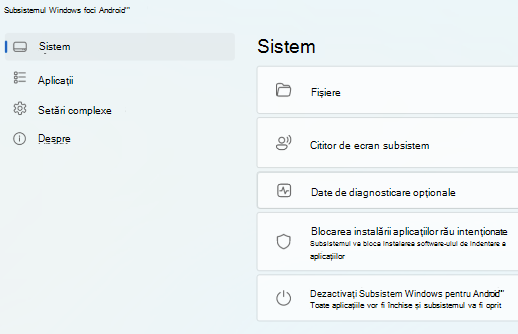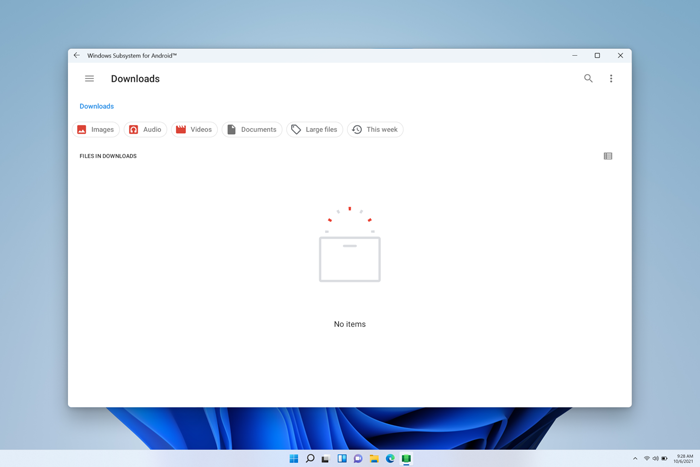Important: Începând cu 5 martie 2025, Subsistemul Windows pentru Android™ și Amazon Appstore nu mai sunt disponibile în Microsoft Store.
Dacă trebuie să ajustați setările pentru aplicațiile mobile din Windows, va trebui să deschideți aplicația Setări Subsistem Windows pentru Android ™️. Pentru a face acest lucru, selectați Start > Toate aplicațiile > Subsistem Windows pentru Android ™️.
Android este o marcă comercială a Google LLC.
Fila Sistem
Puteți controla setările generale ale subsistemului, cum ar fi accesarea fișierelor de aplicații mobile, blocarea fișierelor de aplicații rău intenționate și dezactivarea subsistemului din fila Sistem .
Fișierele din aplicațiile mobile pot fi deschise și transferate în Windows. Dacă este necesar, iată cum să vizualizați fișierele:
-
Selectați Fișiere în aplicația Setări.
-
Fișierele aplicației mobile vor apărea în fereastra de setări sub Subsistem pentru Android™, astfel încât să puteți naviga prin orice imagini, videoclipuri, fișiere audio, documente și descărcări salvate în subsistem.
-
Pentru a salva un fișier pe PC, faceți clic dreapta pe fișierul pe care doriți să-l salvați, apoi selectați Deschidere cu > Se utilizează Windows implicit. Fișierul selectat se va deschide în aplicația Windows implicită pentru tipul de fișier, iar fișierul va fi copiat în folderul Descărcări din Windows.
Dacă intrarea tactilă nu funcționează, asigurați-vă că Cititorul de ecran pentru subsistem este dezactivat. Pentru mai multe informații, accesați Accesibilitatea pentru aplicațiile mobile în Windows.
Dacă Cititorul de ecran pentru subsistem nu se activează sau nu se dezactivează atunci când apăsați tasta siglă Windows + Ctrl + T pe tastatură, activați și dezactivați această setare.
Subsistemul va bloca instalarea aplicațiilor rău intenționate identificate de orice software antivirus instalat (implicit) pe dispozitivul dvs.
Fila Aplicații
Fila Aplicații afișează toate aplicațiile Android instalate pe dispozitivele dvs. Aici puteți să porniți, să opriți sau să modificați setările aplicației pentru aplicații.
Fila Setări complexe
Setările complexe vă ajută să reglați fin subsistemul și să activați modul pentru dezvoltatori.
Dacă sunteți dezvoltator și trebuie să testați sau să depanați aplicația mobilă, asigurați-vă că modul Dezvoltator este activat. Pentru a controla setările specifice de dezvoltator Android, selectați Gestionați setările pentru dezvoltatori. Dispozitivele din aceeași rețea privată vor putea accesa subsistemul cu modul Dezvoltator activat. Pentru mai multe informații, accesați Microsoft Docs.
Această setare vă permite să alegeți dacă doriți ca Subsistem Windows pentru Android ™ să fie deschisă în fundal și întotdeauna gata să deschidă aplicații mobile sau să rezerve memorie pe dispozitivul dvs. De asemenea, puteți specifica cantitatea de memorie pe care doriți să o utilizeze subsistemul sub Alocare memorie. Există trei setări de memorie/performanță pentru subsistem:
|
După cum este necesar |
|
|
Parțial în rulare |
|
|
Continuu |
|
Dacă PC-ul dvs. are mai multe unități de procesare grafică (GPU), puteți selecta CE GPU vor utiliza aplicațiile dvs. mobile sub GPU specific.
|
Performanță înaltă |
Aplicațiile mobile vor utiliza GPU (dacă sunt disponibile mai multe) care maximizează performanța grafică. |
|
Economisire |
Aplicațiile mobile vor utiliza GPU (dacă sunt disponibile mai multe) care maximizează economisirea energiei. |
Vă permite să încercați caracteristicile viitoare și noi ale subsistemului.
|
Rețele avansate |
Această setare permite aplicațiilor Android să se conecteze la alte dispozitive din aceeași rețea ca PC-ul Windows. Atunci când această setare este activată, puteți reda conținut wireless. De exemplu, puteți să redați muzică pe un difuzor care este conectat la aceeași rețea sau să configurați hardware (cum ar fi o cameră de securitate) cu o aplicație Android compatibilă. Dacă întâmpinați probleme de rețea în aplicațiile mobile, dezactivarea acestei setări ar putea fi de ajutor. Atunci când este dezactivată rețeaua complexă, acest lucru poate împiedica aplicațiile mobile să acceseze alte dispozitive din rețea. Modificările vor avea efect atunci când reporniți subsistemul. |
|
Partajarea folderelor de utilizator |
Folderele Windows, cum ar fi Documente și Imagini, vor fi partajate și accesibile cu subsistemul. Doar fișierele din folderul profilului de utilizator Windows sunt disponibile pentru subsistem. Folderele de sistem Windows, fișierele de program, folderele altor utilizatori, unitățile externe etc. nu sunt acceptate. |